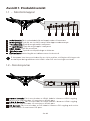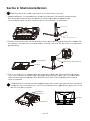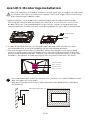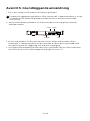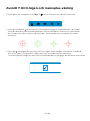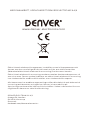Läs detta häfte noggrant innan du använder apparaten och spara den för
framtida referens
PCMonitor
MLC-3202G

1
2
3
4
5
6
7
E-knappen kan även användas för att växla mellan två färginställningar när
ett kompatibelt grafikkort och HDMI- eller DP-anslutningar används.
HDMI 1-kontakt: För in ena änden av HDMI-kabeln i datorns HDMI-utgång
och anslut andra änden till monitorns HDMI-port.
HDMI 2-kontakt: För in ena änden av HDMI-kabeln i datorns HDMI-utgång
och anslut andra änden till monitorns HDMI-port.
8
9
Sw-82
Avsnitt 1: Produktöversikt
1.1–Monitorknappar
1.2 – Monitorportar
För in strömkabeln för att koppla ström till monitorn.Strömkontakt:
Tryck för att visa OSD-menyn eller öppna undermenyer.M Menyknapp:
▼ Tryck för att gå nedåt I menyerna.Nedåtknapp:
▲ Tryck för att gå uppåt i menyerna.Uppåtknapp:
Tryck för att avsluta.E Exit-knapp:
Tryck för att slå på/stänga av skärmen.Strömknapp:
Växlar färg för att indikera status. Se Avsnitt 6.LED-indikator:
DP-kontakt: För in ena änden av DP-kabeln I datorns DP-utgång och anslut
andra änden till monitorns DP-port.
10
3 4 5 6 7 2
1
8 9
10

Sw-83
Sectie 2: Stativinstallation
Behåll skummet under monitorn innan du fäster stativet.
1. Öppna paketet, ta ut produkten med skumplasten fästad och placera den
försiktigt på en bänk eller ett bord. Använd sedan den medföljande
skruvmejseln och tre NR.1 skruvar för att fästa basen till konsolen.
2.Ta bort skummet som täcker bildskärmens baksida. Tryck sedan på knappen för
att ta bort stativplattan. Använd sedan två NR.1 skruvar för att fästa stativplattan
på konsolen.
NR.1 Skruvar 12mm x 2
Stativplatta
Knapp
Knapp
3. För in stativplattan i öppningen på monitorns baksida. Det ska klicka på plats.
Se till att stativet är ordentligt säkrad på bildskärmens baksida. Ta sedan bort
den resterande skumdelen från bildskärmen och ställ upp den på ett bord
eller skrivbord.
Vid behov kan stativet enkelt kopplas bort från monitorn genom att trycka på
knappen nära stativplattan. Se till att bildskärmen ligger på en plan yta innan
du skruvar bort stativet.
Stativkonsol
Bas
NR. 2 Skruvar 14mm x 3
Skärm
Konsol
Stativplatta

Sw-84
Avsnitt 3: Monteringsinstallation
Den här monitorn inkluderar ENDAST skruvar som kan användas när monitorn
installeras i en VESA-installation av typen 75x75 mm. Ingen VESA-montering
eller monteringstillbehör ingår.
1. Öppna paketet,tautprodukten med skumplasten fästad och placera den
försiktigt på en bänk eller ett bord. Om monitorn är installeradistativettar
dubortstativet.Ta ut de båda delarna av stativet, ta bort skumplasten som
täcker baksidan av monitorn och tryck på knappen för att ta bort stativplattan.
2. Ta bort originalskruvarna x 4 från öppningen på baksidan av monitorn och
använd sedan NO. 2 skruvar medföljer för att säkra bakre panelen.
-Använd endast NR. 2 skruvar (30 mm x 2 st, 26 mm x 2 st) som medföljer med
den här typen av installation.
- Kassera inte originalskruvarna, eftersom dessa kan behövas för ytterligare
användning.
Montering (ingår ej)
4. Följ anvisningarna som du fått med ditt VESA-monterignsstativ eller tillbeh
ör och installera monitorn på väggen eller i fixturen efter önskemål. Glöminte
attanvända medföljande NO. 2 skruvar vid montering på baksidan av monitorn.
Sebildenför korrekt skruvplacering när du installerar monitorn i ett fäste.
Knapp
Stativplatta
Använd 30 mm
NR. 2 skruvar x 2
Använd 26 mm
NR. 2 skruvar x 2

Sw-85
Avsnitt 4: Anslutningsalternativ
Anslut den medföljande strömkabeln till kontakten och koppla sedan in den andra
änden i ett vägguttag.
4.1 – Ansluta strömkabeln
4.2 – DP-anslutning
För att monitorn ska ta emot DP-signaler från datorn ska du använda DP-kabeln
för att ansluta monitorn till datorn.
PC
DP-kabel (medföljer)
DP-UTGÅNG FÖR
Starkströmskabel

Sw-86
Avsnitt 5: Grundläggande användning
1. För in ena änden av DP-kabeln i din dators grafikkort.
För optimal uppdateringsfrekvens (eller “prestanda”), rekommenderar vi att du
använder en DP-kabel (displayport) med monitorns överensstämmande
anslutning.
2. Anslut andra änden på kabeln till motsvarande anslutning på din monitor.
Se bilden nedan.
DP
HDMI
HDMI
AUDIO
3. Anslut strömkabeln till din monitor och anslut sedan andra änden till din
strömkälla. Vi rekommenderar att du använder ett överspänningsskydd med
rätt spänning om ett vägguttag inte är direkt tillgängligt.
4. Leta upp strömknappen på monitorn och tryck på den för att slå på strömmen.
Om du inte kan hitta strömknappen kan du gå till avsnitt 1.1.

Sw-87
En lampa med fast blått sken indikerar att strömmen är på och att monitorn
fungerar som den ska. Om den blinkar blått indikerar det att ingen videokälla
har detekterats. En röd lampa indikerar att ingen horisontell eller vertikal signal
har detekterats eller att spänningen är låg. Se till att din dator är på och att alla
videokablar är helt införda och/eller kopplade.
Avsnitt 6: Indikatorlampa
Den här lampan sitter på monitorns undersida.
Vy underifrån
Indikatorlampa

2.Tryck på knappen för att växla till Gameplus-lägen. Enligt behoven i ditt spel
väljer du överensstämmande spelikon. Dessa spelikoner är primärt utformade
för att optimera dina syften vid skjutspel, även om de kan användas för andra
scenarier.
3.Tryck på -knappen för att växla till ECO-lägen. Dessa lägen inkluderar Standard,
Text, Film, Spel, FPS och RTS-lägen och kan användas för att optimera
inställningarna enligt din aktivitet. Standardläget är lämpligt för de flesta aktiviteter.
Sw-88
eco
Avsnitt 7: ECO-lägen och Gameplus-växling
1.Tryck på en av knapparna (M, , , E, ) för att aktivera navigationsfönstret.

Elektriska och elektroniska apparater innehåller material, komponenter och
ämnen som kan vara farliga för din hälsa och miljön, om avfallsmaterialet
(förbrukad elektrisk och elektronisk utrustning) inte hanteras korrekt.
Elektrisk och elektronisk utrustning markeras med en överkorsad soptunna, så
som visas ovan. Denna symbol indikerar att elektrisk och elektronisk utrustning
inte ska bortskaffas med hushållsavfallet, utan ska bortskaffas separat.
Alla kommuner har etablerat uppsamlingsställen där elektrisk och elektronisk
utrustning och batterier antingen kan lämnas in kostnadsfritt på
återvinningsstationer eller hämtas från hushållen. Vidare information finns att
tillgå hos din kommuns tekniska förvaltning.
DENVER ELECTRONICS A/S
Omega 5A, Soeften
DK-8382 Hinnerup
Danmark
facebook.com/denverelectronics
• MED ENSAMRÄTT, UPPHOVSRÄTT DENVER ELECTRONICS A/S
www.denver-electronics.com
-
 1
1
-
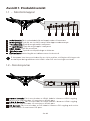 2
2
-
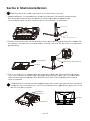 3
3
-
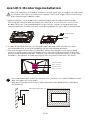 4
4
-
 5
5
-
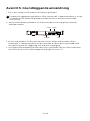 6
6
-
 7
7
-
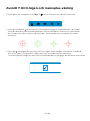 8
8
-
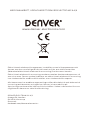 9
9